Ngày này, nhu cầu sử dụng email doanh nghiệp ngày càng nhiều.
Trong các bước cài đặt email doanh nghiệp bắt buộc thêm bản ghi Txt bên dưới vào DNS vào domain.
Vậy các bước cấu hình chi tiết thế nào? Chúng ta cùng tìm hiểu nhé.
1. Bản ghi TXT là gì?
Bản ghi TXT (text) được dùng với mục đích cung cấp khả năng kết nối với văn bản tuỳ ý với tên khác hoặc máy chủ.
Ví dụ như thông tin có khả năng đọc được cũng như hiểu được con người về máy chủ, mạng, trung tâm dữ liệu hoặc thông tin kế toán khác.
Bản ghi TXT được dùng để tổ chức 1 vài thông tin về văn bản. Người dùng có khả năng đặt tất cả những văn bản không mất phí mà người dùng muốn ở một bản ghi TXT.
Một bản ghi TXT có 1 tên máy để người dùng có khả năng gắn những văn bản không mất phí vào cùng 1 khu vực tên máy.
>>Xem chi tiết: cách 3 cách tạo tài khoản email doanh nghiệp đơn giản. Google đổi tên G Suite thành Google Workspace thể hiện bộ công cụ cung cấp không gian làm việc cho doanh nghiệp.
2. Cách thêm bản ghi txt bên dưới vào cấu hình DNS
Bước 1: Truy cập vào admin.google.com sau đó đăng nhập vào tài khoản email của bạn vào Admin console.
Nhấp vào biểu tượng Domains như hình bên dưới:
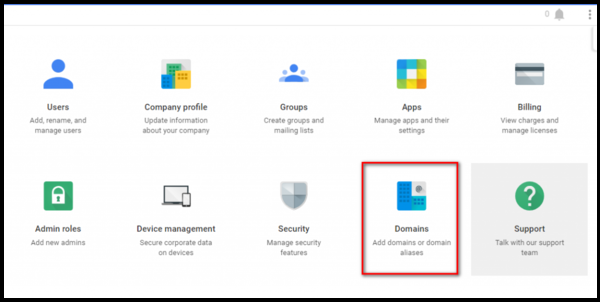
Bước 2: Sau khi vào trang Domain, lựa chọn Add/remove domains:
Bước 3: Chọn vào thẻ Add a domain or a domain alias:
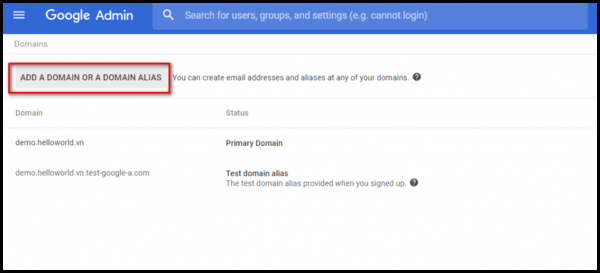
Bước 4: Sau khi nhấp vào Add a domain or a domain alias màn hình của bạn sẽ xuất hiện cửa sổ.
Có 2 sự lựa chọn là:
Add a domain alias off matmam.com.vn.
Và Add another domain.
Chọn Add another domain.
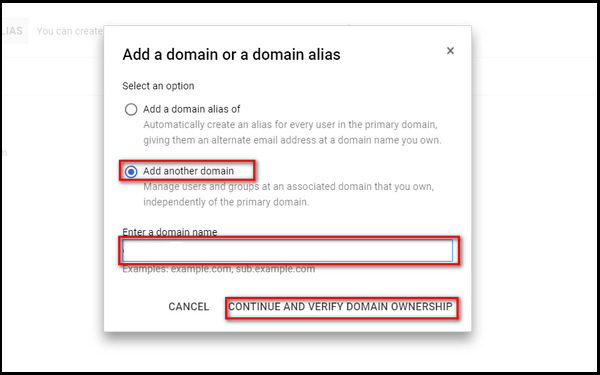
Tiếp theo nhấn Continue và Verify domain ownership.
>>Xem ngay: 3 cách tạo tài khoản email doanh nghiệp bằng Zoho Mail, G Suite, Outlook. Bạn có thể tạo tài khoản dùng thử miễn phí trong 30 ngày.
Bước 5: Chọn vào thể Recommended method nhấn vào chọn Other.
Ở mục Add the TXT record below to the DNS configuration for… bạn tìm TXT record copy sau đó paste vào trang quản lý domain.
Sau đó bạn nhấn vào Verify để trở lại bảng quản lý.
Bước 6: Đăng nhập vào trang quản lý domain cấu hình bản ghi TXT bên dưới vào cấu hình DNS.
- Mục Host: điền @
- Mục loại: chọn TXT
- Mục địa chỉ: bản ghi TXT vào tên miền được cho bên trên.

Khi sử dụng emiail gởi thư cho là công việc rất cần thiết. Như vậy gởi thư để mọi người trong nhóm không biết nhau. Xem ngay CC và BCC là gì email để sử dụng cho đúng cách nhé.
>>Bấm xem ngay: Đăng ký email tên miền Google miễn phí.
Bước 7: Chọn Continue để hoàn thành.
Trong bài viết trên mình đã chia sẻ với các bạn cách thêm bảng ghi vào cấu hình DNS cho email tên miền trên Google Workspace.
Trong quá trình cài đặt có bất kì thắc mắc các bạn vui lòng liên hệ với chúng tôi. Để được hỗ trợ tốt nhất.
Chúc các bạn thành công.


